Win10 TH2中微軟應用戶要求帶回了彩色標題欄,標題欄顏色和系統主題顏色是相一致的,意味著需要同時開啟開始菜單、任務欄以及操作中心中的背景顏色。在默認黑色主題下,標題欄依然是“慘白”。
如果你非常喜歡系統默認的黑色主題,同時還想讓標題欄顏色不那麼單調,那麼可參考下面的方法來實現:
注意:該方法適用於Windows10 TH2系統,且需要修改系統注冊表,為了確保安全,建議在操作前備份注冊表。
1、首先你需要在設置——個性化——顏色中關閉“顯示開始菜單、任務欄、操作中心和標題欄的顏色”;
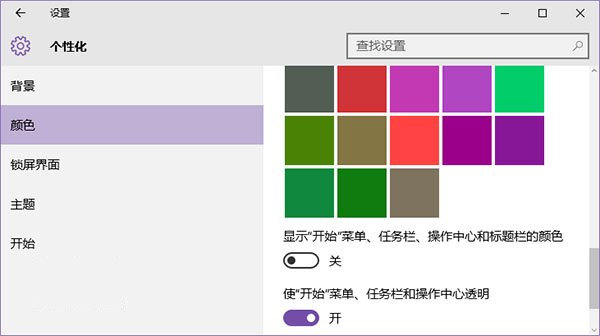
2、按Win+R打開運行,輸入regedit回車打開注冊表編輯器;
3、展開以下位置:
HKEY_CURRENT_USERSOFTWAREMicrosoftWindowsDWM
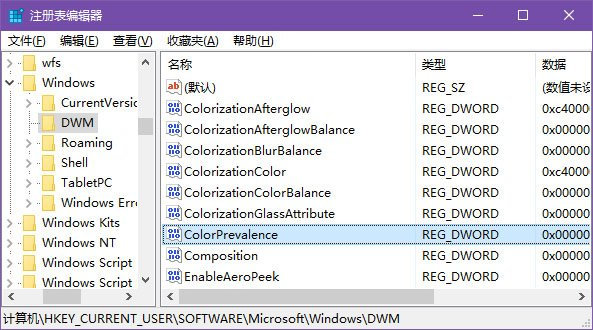
4、在右側找到ColorPrevalence,雙擊將其值修改為1即可。
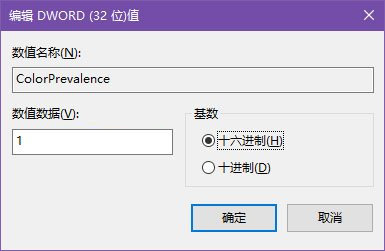
5、之後你就能看到彩色的標題欄了,顏色同樣在設置——個性化——顏色中選擇。
需要說明的是,如果你重新打開再關閉“顯示開始菜單、任務欄、操作中心和標題欄的顏色”選項後,以上設置會失效,你需要重新設置。